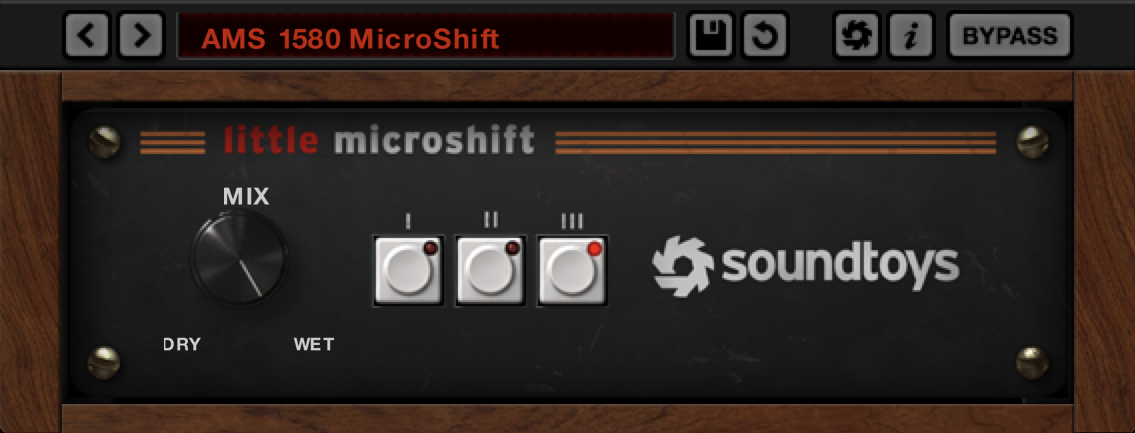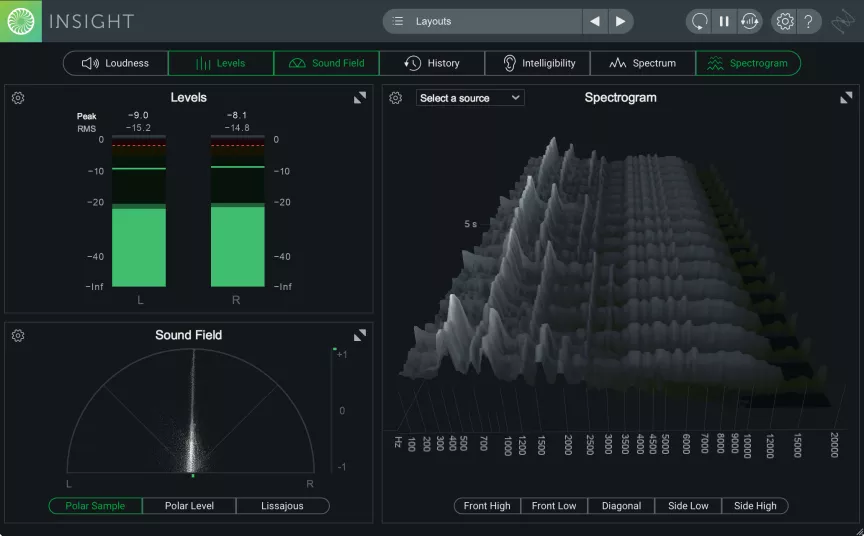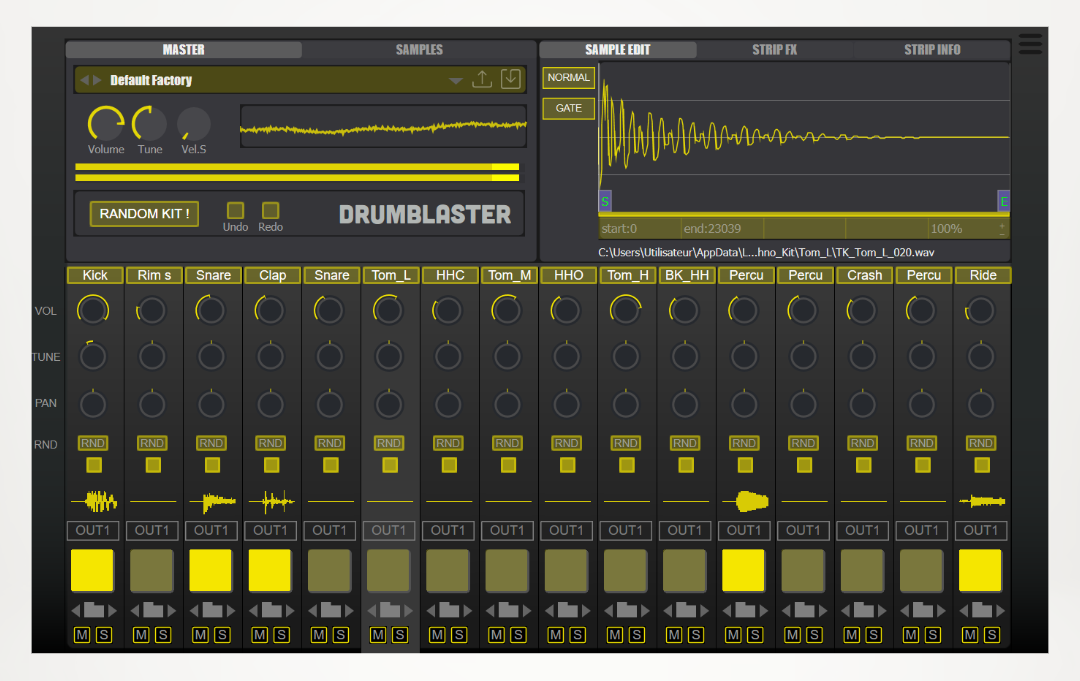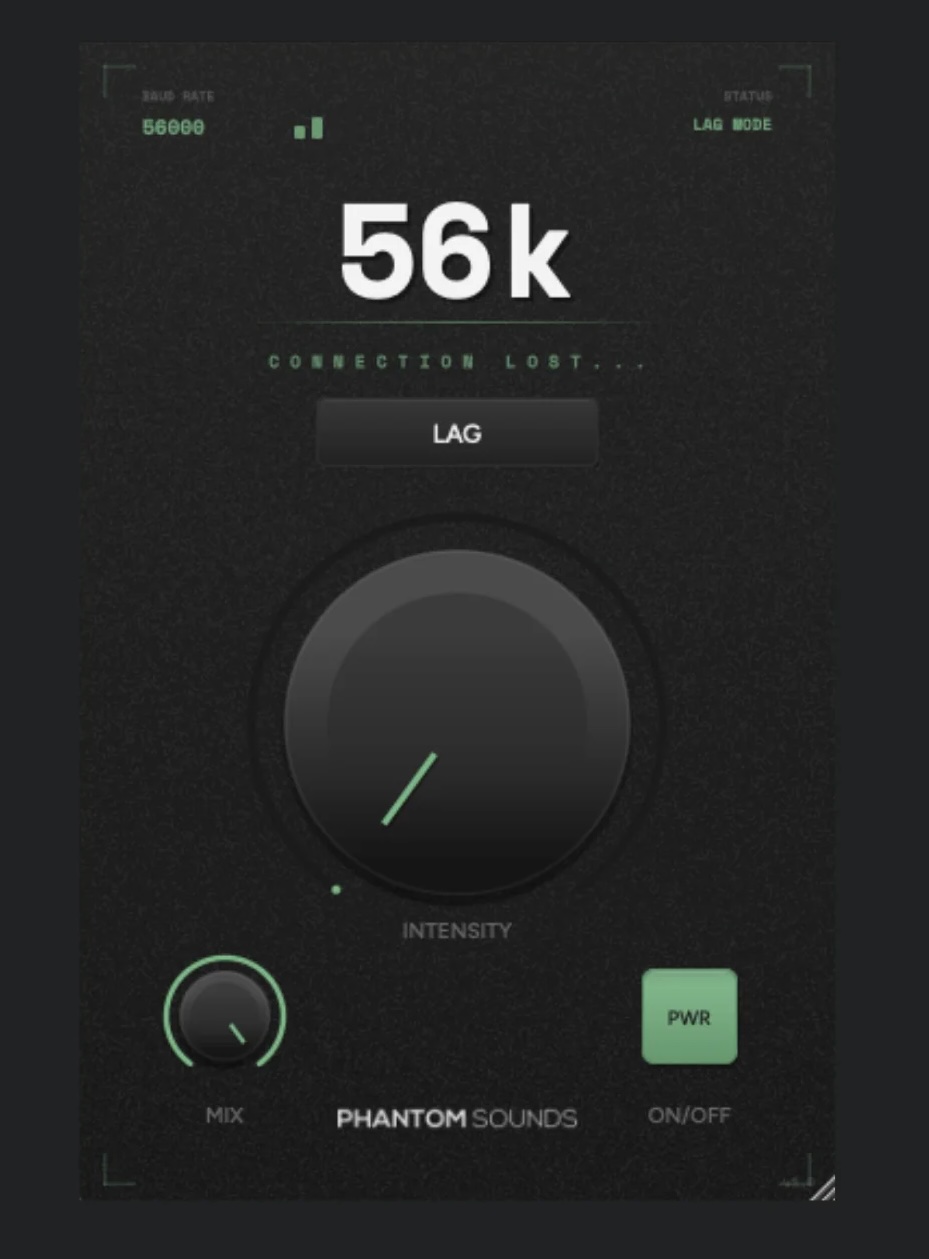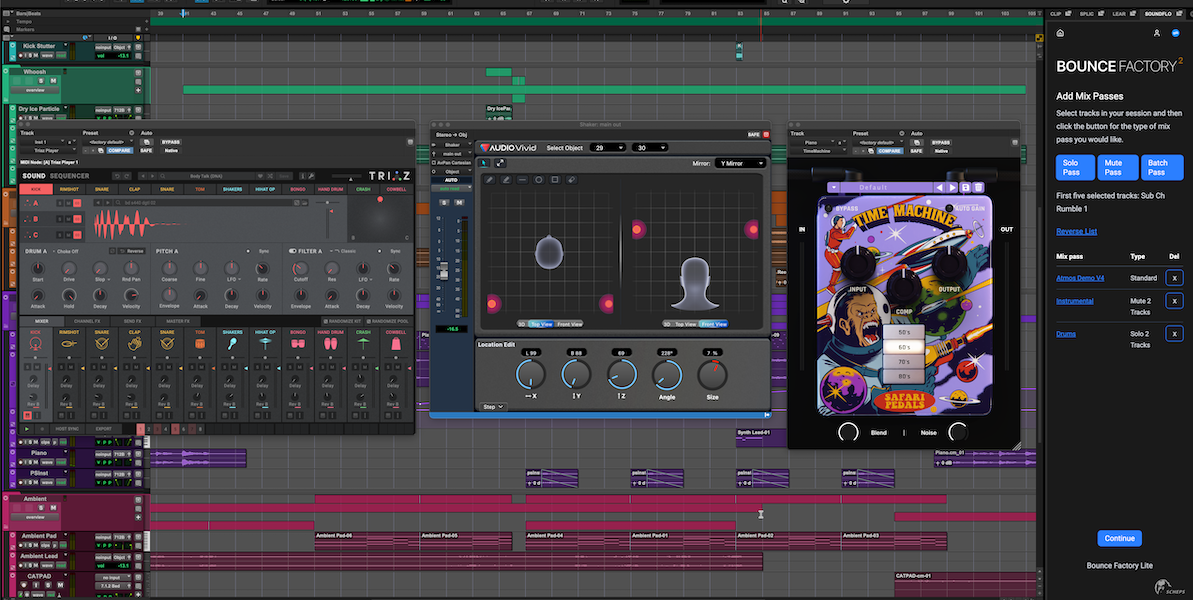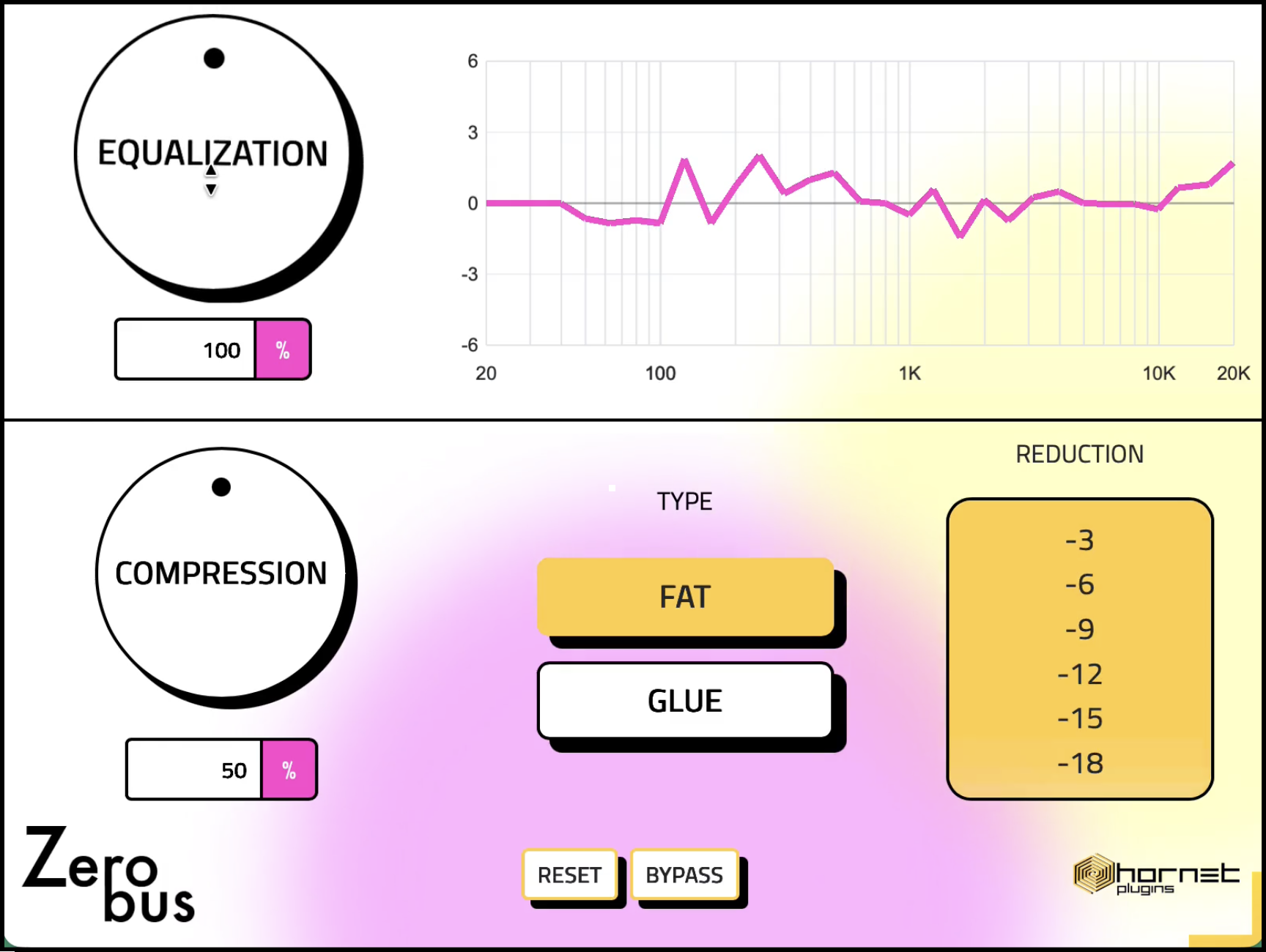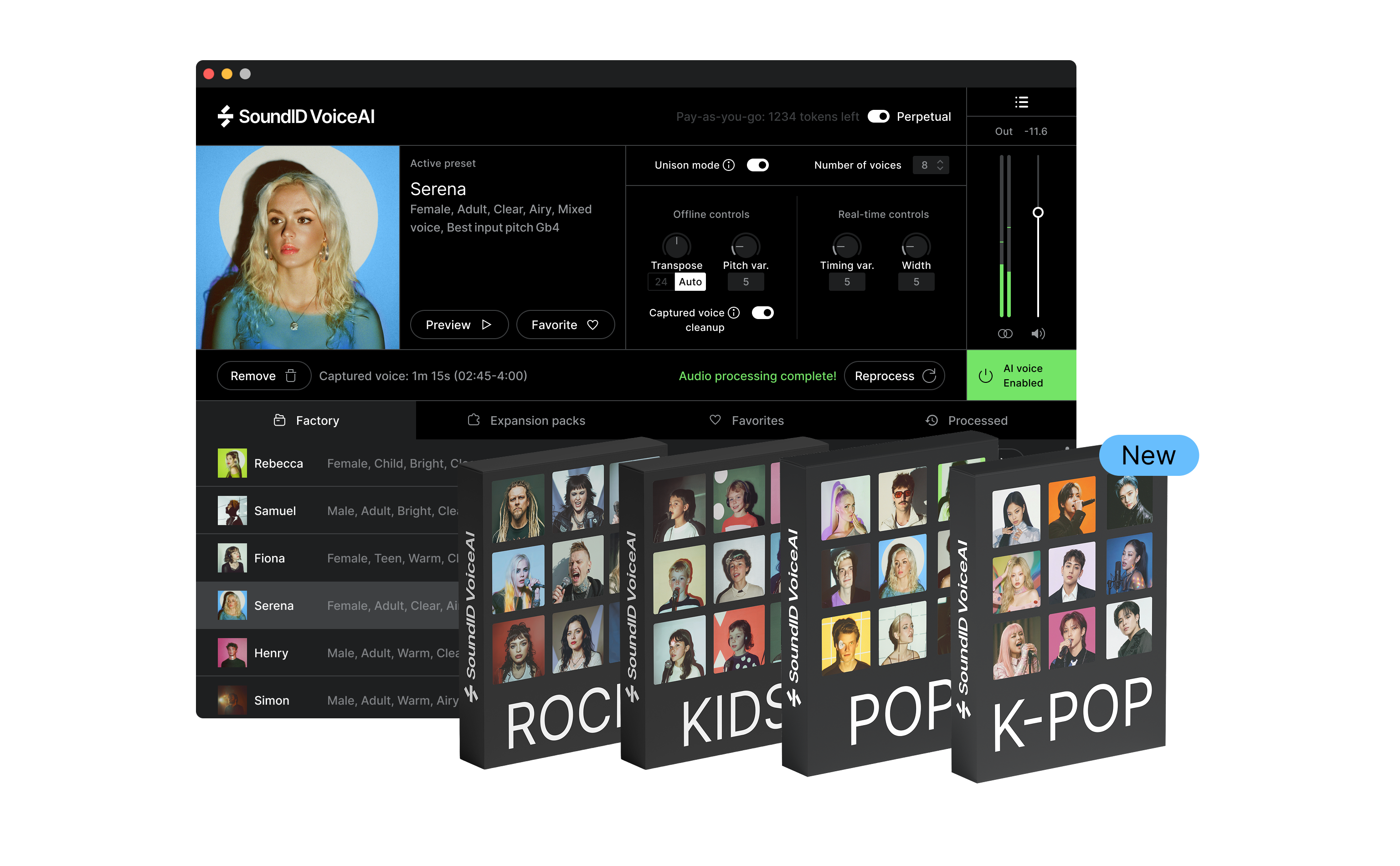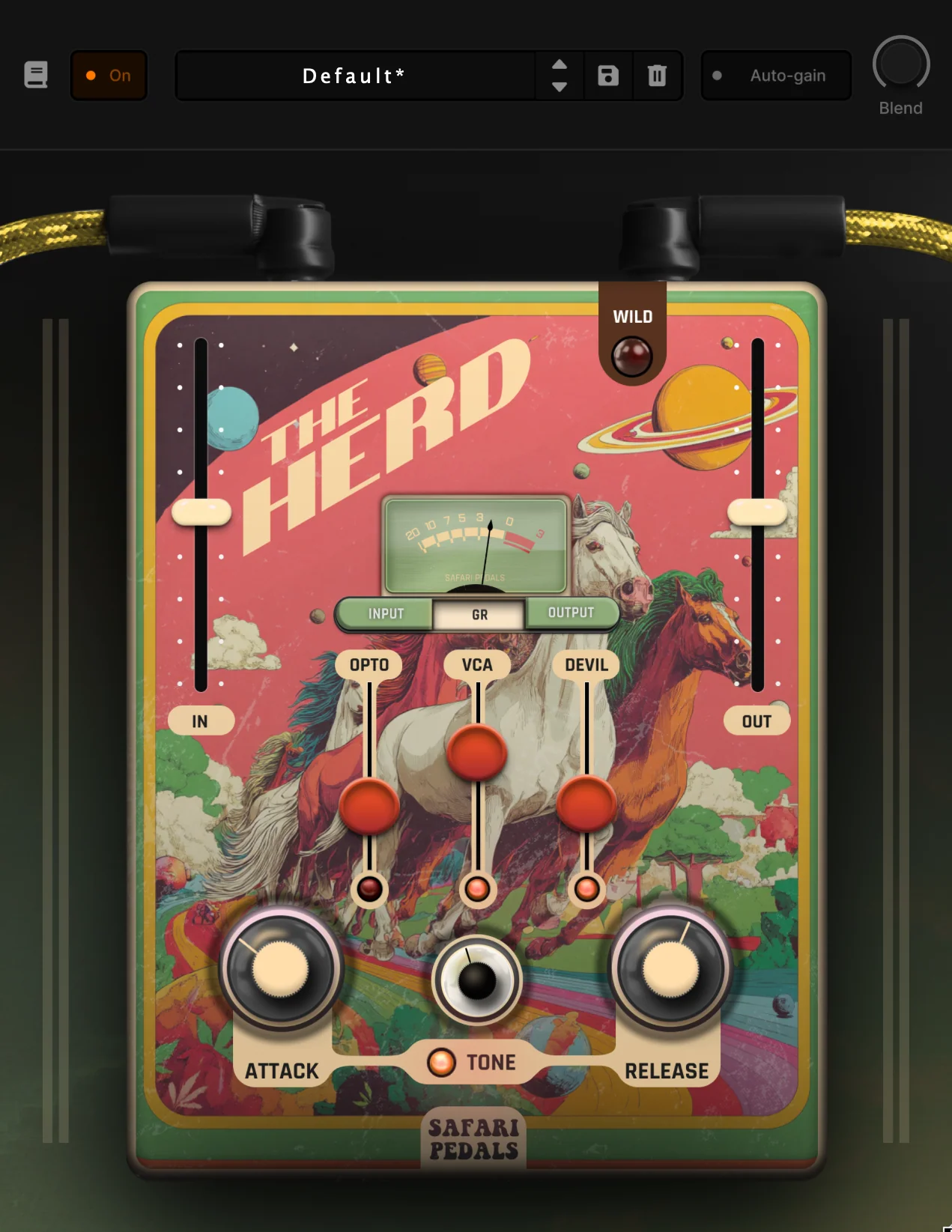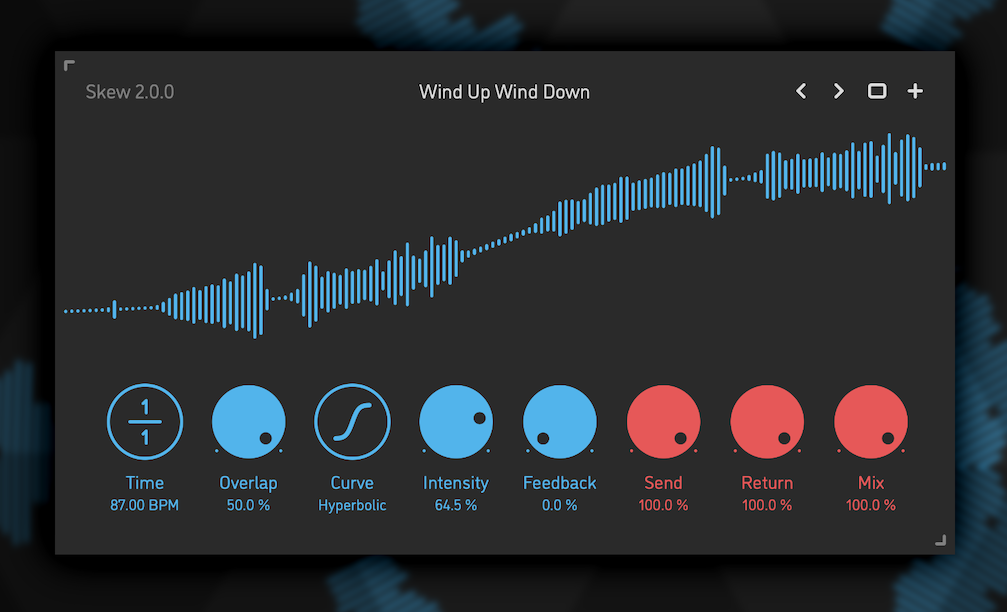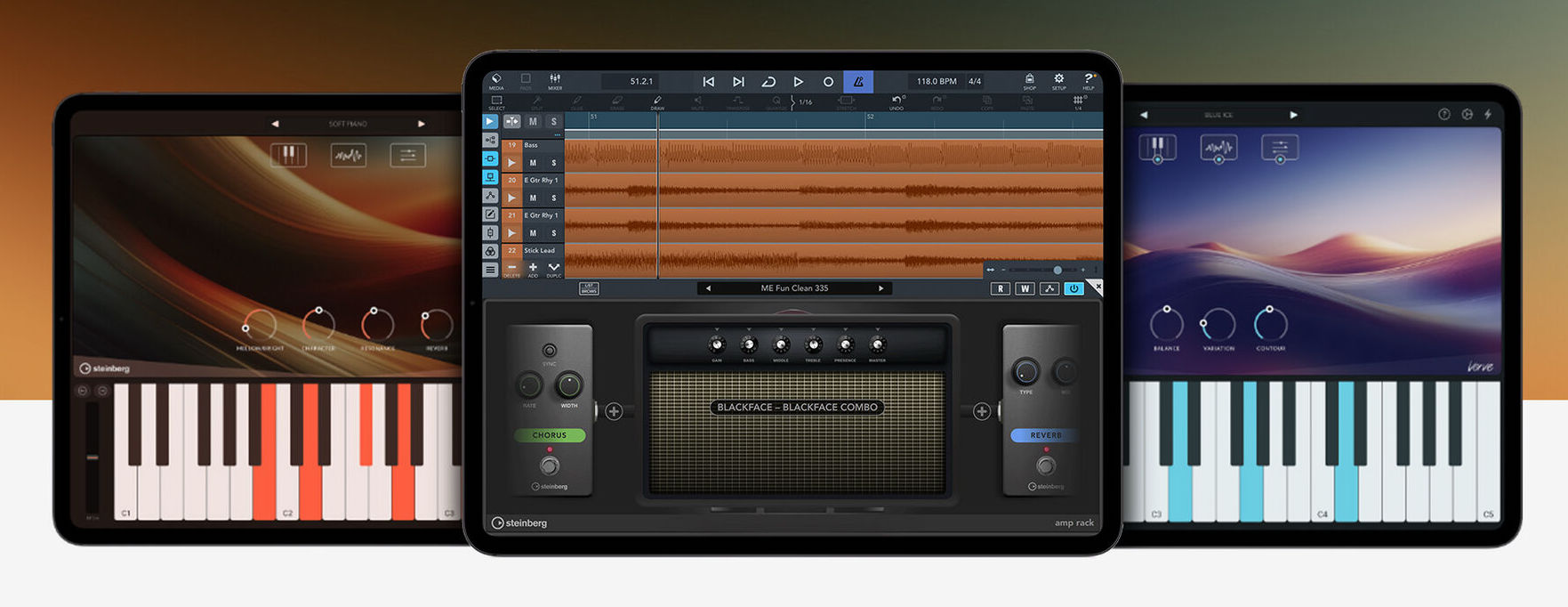튜토리얼
멜로다인(Melodyne): 사운드 에디터 – 작업
페이지 정보
본문
https://helpcenter.celemony.com/M5/doc/melodyneStudio5/en/M5tour_SpectralShaper_2?env=standAlone
사운드 편집기 – 작업
10:49
사운드 편집기 – 각 트랙의 음색을 향상 또는 미세 조정하거나 독특한 효과를 만드는 방법입니다.
이 둘러보기에서는 사운드 편집기의 매개변수를 사용하여 녹음의 톤 색상을 수정하는 방법을 설명합니다. 사운드 편집기에서 편집하기 위해 원하는 음표를 선택하는 방법과 같은 주제에 대한 자세한 내용은 이전 둘러보기인 "사운드 편집기 – 소개"를 참조하십시오.
평균 스펙트럼
Sound Editor의 기능을 자세히 살펴보기 전에 모든 기능을 관통하는 스레드처럼 실행되는 "평균 스펙트럼"이라는 용어 하나를 설명해야 합니다.
오디오 트랙이 구성되는 음표를 감지하면 Melodyne은 스펙트럼 분석을 수행하여 각 음표에 포함된 고조파 부분(이제부터 "고조파"라고 함)과 각 경우의 크기를 결정합니다. 분석이 완료되면 Melodyne은 각 음표의 "음향 지문"(스펙트럼 형식)을 갖게 됩니다. 트랙에 있는 모든 음표의 스펙트럼을 평균화한 후 Melodyne은 전체 트랙의 "평균 스펙트럼"이라고 부르는 것을 얻습니다.
사운드 편집기를 사용하여 적용하는 스펙트럼 조정의 시작점은 해당 트랙의 평균 스펙트럼입니다. 이는 해당 음표의 평균 음색(또는 "톤 색상")으로 생각할 수 있습니다. 방향을 지정하기 위해 평균 스펙트럼은 사운드 편집기의 다양한 작업 영역에서 열 크기를 조정하거나 곡선을 다시 그릴 때 고정된 상태로 유지되는 얇은 선 형태로 표시됩니다.
사운드 편집기를 열 때 여러 트랙을 선택한 경우 모든 트랙의 평균 스펙트럼이 표시되고 편집의 기초를 형성합니다.
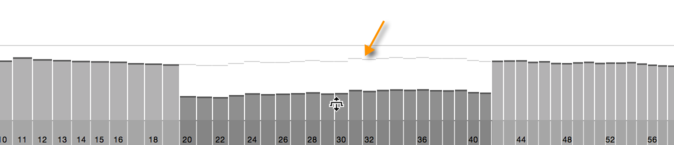
강조와 역동성
강조 및 다이내믹 슬라이더는 트랙의 톤 색상과 진폭에 영향을 미치는 간단하면서도 효과적인 방법을 제공합니다. 이는 Sound Editor의 다른 요소와 독립적으로 작동하며 디스플레이에 영향을 주지 않습니다. 때로는 이러한 컨트롤 중 하나 또는 둘 다를 사용하기 위해 Sound Editor를 여는 것이 좋습니다.
아직 수행하지 않은 경우 기본 설정 대화 상자의 사용자 인터페이스 페이지에서 도구 설명 표시 옵션을 선택하여 마우스를 해당 요소 위에 놓을 때 다양한 제어 요소의 이름이 팝업되도록 하십시오.
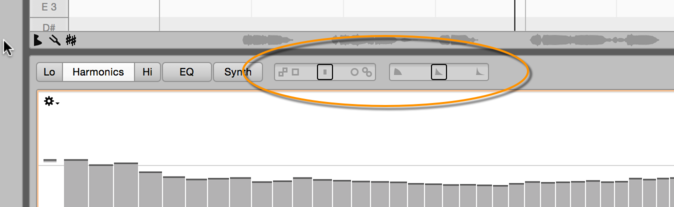
강조: 이 슬라이더를 중립 중간점에서 오른쪽으로 이동하면 실제로 들리는 음표의 스펙트럼과 평균 스펙트럼 간의 차이가 증가합니다. 이는 스펙트럼이 평균 스펙트럼에서 벗어날 때마다 캐리커처 방식으로 차이가 점진적으로 과장되기 때문에 특성이 더욱 뚜렷해집니다.
슬라이더를 왼쪽으로 이동하면 반대 효과가 나타나 문제의 음표의 스펙트럼이 평균에 더욱 가깝게 동화됩니다. 이런 식으로 그들의 특징이 점차 사라지고 트랙 전체의 음색이 더욱 균일해집니다.
강조 슬라이더는 믹스 내에서 특정 소스의 프로필을 높이고 잘라내는 데 도움을 주는 동시에 다른 소스는 눈에 띄지 않게 만들어 각각의 경우 볼륨을 변경 하지 않고도 더 잘 섞이도록 하는 탁월한 수단을 제공합니다 .
강조 슬라이더는 각 방향에서 매우 넓은 범위(± 200%)를 가지므로 효과 생성을 위한 강력한 도구이기도 합니다. 그러나 재료에 따라 훨씬 작은 값으로도 가치 있는 결과를 얻을 수 있습니다. 따라서 이 특정 컨트롤을 가볍게 터치하여 조작하는 것이 좋습니다. 슬라이더를 움직일 때 키를 누르고 있으면 [Alt]매개변수를 한 번에 1%씩 더 쉽게 증가/감소시킬 수 있습니다.
다이나믹스: 이 슬라이더는 음표의 진폭, 특히 내부 다이나믹스에 영향을 줍니다. 슬라이더를 오른쪽으로 이동하면 각 음표의 조용한 부분이 더욱 조용해집니다. 왼쪽으로 이동하면 소리가 더 커집니다. 즉, 슬라이더를 오른쪽으로 이동하면 각 음표 내 진폭의 변동이 과장되고, 왼쪽으로 이동하면 부드러워집니다.
예를 들어, 다이나믹 슬라이더를 피아노 녹음에 적용하는 경우 슬라이더를 오른쪽으로 이동하면 음표가 더 빠르게 감쇠되도록(스타카토 효과를 위해) 할 수 있는 반면, 슬라이더를 왼쪽으로 이동하면 음표 감쇄가 길어지고, 문제의 구절은 레가토 느낌에 더 가깝습니다. 작동 방식을 고려할 때 다이내믹 슬라이더는 균일한 진폭(같은 엔벨로프, 즉 오르간)을 가진 음표에는 기껏해야 소리를 약간 더 크게 만드는 것 외에는 아무런 영향을 미치지 않습니다.
팁: 다성음악 자료의 경우 다이나믹스 슬라이더를 왼쪽으로 이동하면 원래 겹치지 않았던 음표가 겹쳐질 수 있으며, 처음부터 헤드룸이 부족한 경우 왜곡 임계값이 초과될 수 있습니다. 그러나 게인 노브(다음 섹션에서 설명)를 시계 반대 방향으로 약간 비틀면 쉽게 피할 수 있습니다.
바이패스, 게인 및 전역 사운드 편집기 메뉴
사운드 편집기의 오른쪽 상단에는 사운드 편집기를 완전히 비활성화하여 편집되지 않은 트랙 신호를 듣는 바이패스 스위치가 있습니다. 편집된 신호와 편집되지 않은 신호의 사운드를 빠르게 비교하려면 이 스위치를 사용하십시오.
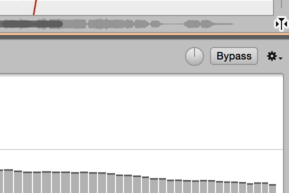
스펙트럼 편집에는 레벨의 급격한 변화가 포함될 수 있으므로 Melodyne은 자동으로 보상하여 출력 레벨이 거의 동일하게 유지되도록 합니다. 그러나 드물지만 왜곡 임계값이 초과되거나 출력 레벨이 너무 낮은 경우가 발생할 수 있습니다. 이 경우 게인 컨트롤을 사용하여 레벨을 수동으로 조정할 수 있습니다.
드롭다운 메뉴에는 세 가지 명령이 포함되어 있습니다. 모두 재설정은 사운드 편집기의 모든 작업 영역을 제어하여 해당 트랙을 처음 열었을 때의 상태로 되돌립니다. 마찬가지로 설정 복사는 열려 있는 사운드 편집기의 모든 작업 영역 설정을 복사한 다음 아래 명령을 사용하여 다른 트랙에 적용할 수 있습니다. 설정 붙여넣기.
설정 복사 명령은 소스 트랙의 평균 스펙트럼을 복사하지 않는다는 점에 유의하십시오. 예를 들어 특정 고조파를 더 크게 또는 더 작게 만드는 등 상대적인 조정만 가능합니다. 따라서 설정을 붙여넣으면 대상 트랙의 평균 스펙트럼에 동일한 오프셋이 적용됩니다. 따라서 문제의 고조파의 최종 레벨은 부분적으로는 처음에 얼마나 큰 소리였는지에 따라 달라지며 부분적으로는 복사한 소스 트랙의 동일한 고조파 편집(다른 설정과 함께)에 따라 달라집니다.
작업 영역
탭을 사용하면 사운드 편집기의 다양한 작업 영역 간에 전환할 수 있습니다. [Command]키를 동시에 누르고 있으면 공간이 충분하다면 여러 작업 영역을 나란히 열 수 있습니다. 열려 있는 여러 작업 영역 중 하나를 닫으려면 [Command]해당 탭에서 같은 방식으로 -클릭하세요.
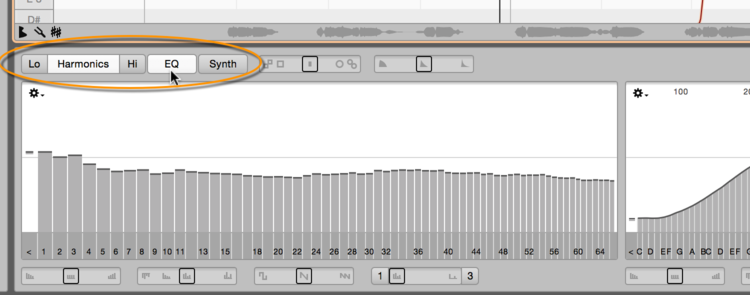
각 작업 영역에는 중앙 디스플레이가 있고 그 아래에는 여러 개의 슬라이더가 있습니다. 자세한 내용을 살펴보기 전에 다양한 작업 영역을 간단히 살펴보겠습니다.
고조파, Lo 및 Hi: 이 세 가지 작업 영역을 사용하면 음표의 배음 구조에 직접 개입할 수 있습니다. 그것들은 동일하게 배치되어 있으며, 모든 음표를 지배하므로 고조파가 가장 중요합니다. Lo 및 Hi는 원하는 경우 기본이 트랙 음역의 아래쪽 및 위쪽 절반에 있는 음표의 고조파를 추가로 조정할 수 있도록 허용합니다.
EQ: 이것은 주파수 스펙트럼이 반음 폭의 밴드로 분할되는 그래픽 이퀄라이저입니다. EQ와 고조파, Lo 및 Hi 작업 영역 간의 중요한 차이점은 후자가 음표의 배음 레벨(주파수는 해당 기본 음의 피치에 따라 다름)을 제어하는 반면 EQ는 고정 주파수에 따라 작동한다는 것입니다. 기존의 그래픽 EQ와 같은 밴드입니다.
신디사이저: 이 작업 영역에는 스펙트럼에 적용된 모든 변경 사항, 포먼트의 위쪽 또는 아래쪽으로의 글라이딩 및 진폭의 내부 변화에 대한 각 음표의 수명에 대한 영향을 (각각) 제어하는 세 가지 엔벨로프가 포함되어 있습니다. 여기에는 사운드 편집기의 재합성을 제어하는 두 개의 슬라이더도 있습니다.
고조파, Hi 및 Lo 작업 영역
고조파 영역에는 선택한 트랙 음표의 고조파 스펙트럼이 표시되고 편집할 수 있습니다.

창을 지배하는 막대 차트는 필터 뱅크나 스펙트럼 필터링을 허용하는 플러그인 중 하나를 연상시킬 수 있습니다. 그러나 한 가지 중요한 측면에서 이러한 필터와 다릅니다. 여기서 스펙트럼은 개별 음표, 즉 기본 음조와 관련이 있습니다. 이는 Melodyne이 트랙에서 들리는 음표를 인식할 수 있기 때문에 가능합니다.
이는 예를 들어 세 번째 마디의 높이를 높이거나 낮추면 주파수 스펙트럼의 고정 대역 레벨이 변경되는 것이 아니라 모든 음표의 세 번째 고조파 레벨이 변경된다는 의미입니다. 메모마다 다릅니다.
말하자면, 소스에서 사운드를 편집하여 음색에 매우 직접적인 영향을 미치게 됩니다. 따라서 고조파 바는 이퀄라이저 밴드보다 추가 신디사이저의 오실레이터 또는 오르간의 드로우바와 훨씬 더 많은 공통점을 가지고 있습니다. 이는 트랙에 있는 모든 음표의 첫 번째 고조파인 기본 고조파를 포함하여 고조파의 상대적 진폭을 반영하고 결정합니다. 음색의 형성에 대한 가능성은 미묘하면서도 광범위합니다.
모든 편집의 시작점은 Melodyne이 사전 분석을 통해 결정한 전체 트랙의 평균 스펙트럼입니다. 트랙이 재생될 때 위아래로 튀는 공은 문제의 고조파의 순간적인 수준을 반영합니다. 이는 막대 상단에 표시되고 결정된 평균값을 지속적으로 교차하고 다시 교차하고 있음을 알 수 있습니다. 막대의 높이를 높이거나 낮추면 평균 스펙트럼에서 문제의 고조파의 원래 레벨이 얇은 선으로 표시되어 계속 표시됩니다.
Lo 및 Hi 작업 영역은 고조파 영역을 보완합니다. 세 영역은 모두 동시에 활성화되며 해당 효과는 누적됩니다. Lo 및 Hi 작업 영역은 고조파 영역과 정확히 동일한 기능 세트를 제공하지만 해당 트랙 레지스터의 하반부 및 상반부에 각각 있는 음표의 하모닉에만 영향을 미치며 중간 지점은 Melodyne에서 자동으로 결정합니다. . 두 영역의 설정은 크로스오버 영역에서 서로 바뀌어 음색의 원활한 전환을 보장합니다.
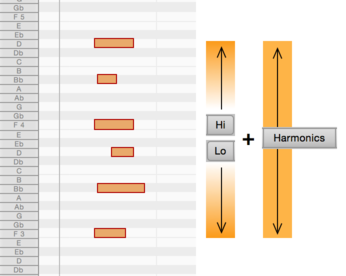
예: 높은 음은 완벽하지만 낮은 음이 약간 둔하게 들리는 피아노 트랙이 있습니다. 기존 이퀄라이저를 사용하여 저음과 중음역을 더 밝게 만들려고 하면 고음이 너무 밝아집니다. Sound Editor를 사용하면 그러한 문제가 발생하지 않습니다. Lo 작업 영역에서는 고음에 영향을 주지 않고 저음의 고조파 스펙트럼을 편집할 수 있습니다. 동시에 Hi 작업 영역에서는 저음에 영향을 주지 않고 고음을 제어하는 상당히 다른 설정을 사용할 수 있습니다. 고조파 작업 영역의 설정은 활성 상태로 유지되어 모든 음표를 보완적으로 제어할 수 있습니다.
고조파 막대 및 사용 방법
고조파, Lo 및 Hi 작업 영역의 막대 또는 열은 음표의 고조파 부분을 나타냅니다. 분명히 미터법의 마디와는 아무런 관련이 없습니다(예: "코러스의 길이는 8마디입니다"). "1"로 표시된 막대는 첫 번째 고조파(기본파)를 나타내고 오른쪽에 있는 "2", "3", "4"로 표시된 막대는 두 번째, 세 번째 및 네 번째 고조파를 나타내며 주파수는 각각 다음과 같습니다. ) 기본의 2배, 3배, 4배 – 계속해서 증가하는 식입니다. "<"로 표시된 가장 왼쪽 막대는 기본 주파수보다 낮은 모든 주파수 레벨에 영향을 미칩니다. 소스가 많은 경우 이 막대를 아래로 당기면 사운드가 더욱 깨끗해집니다.
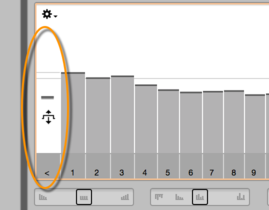
바의 높이를 조정하려면 다음과 같이 진행하십시오.
- 막대의 상단을 위나 아래로 드래그하여 높이(및 해당 고조파 레벨)를 변경합니다.
- 더 세밀하게 조정하려면
[Alt]키를 누른 상태로 유지하세요. - 범위를 선택하려면 막대 위의 흰색 영역을 가로로 드래그하세요.
- 선택 항목 내의 모든 막대 높이를 동일한 양으로 조정하려면 선택 항목 내의 중간 어두운 영역(하단의 가장 어두운 영역 아님)을 위쪽이나 아래쪽으로 드래그합니다. 반면에 선택 영역 바로 위의 지점(마우스 포인터 모양이 변경되는 지점)에서 드래그하면 포인터에 가장 가까운 막대가 가장 멀리 이동하고 멀어지는 막대는 점점 더 적게 이동합니다.
[Shift]-인접하지 않은 막대를 선택(또는 선택 취소)하려면 클릭하세요.- 해당 고조파의 모든 옥타브를 선택하려면 막대를 두 번 클릭합니다.
- 고조파 또는 선택한 고조파를 평균 스펙트럼의 원래 수준으로 복원하려면
[Command]해당 막대나 선택 항목을 클릭합니다.
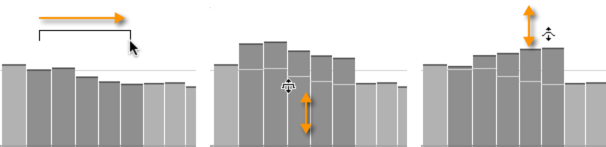
고조파, Lo 및 Hi 작업 영역의 로컬 풀다운 메뉴에는 해당 디스플레이의 모든 고조파 막대에 영향을 주는 다음 명령이 포함되어 있습니다.
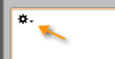
- 스펙트럼 재설정: 문제의 작업 영역에 있는 고조파 막대를 평균 스펙트럼을 반영하여 원래 위치로 복원합니다.
- Copy Spectrum: 선택한 영역의 스펙트럼을 복사하여 다른 영역이나 트랙으로 복사할 수 있습니다. 스펙트럼을 복사하면 흥미로운 색상 및 모핑과 같은 효과를 만들 수 있습니다. 복사가 수행됨에 따라 현재 Contour 설정은 복사된 스펙트럼에 포함되는 반면, 다른 매크로 슬라이더의 값은 단순히 복사되고 포먼트 설정은 무시됩니다.
- Paste Spectrum: 이 명령은 위에 설명된 Copy Spectrum 명령과 함께 작동하며 그 결과 복사된 스펙트럼을 편집 중인 트랙의 현재 선택된 작업 영역(고조파, Hi 또는 Lo)에 붙여넣습니다. 동일한 문서의 트랙 간에 또는 한 문서에서 다른 문서로 복사하여 붙여넣을 수 있습니다. 붙여넣기가 수행되면 대상 트랙의 Contour 매개변수가 재설정되므로 전체 범위를 향후 편집에 사용할 수 있습니다.
- Clear Spectrum: 이는 믹서의 모든 페이더를 아래로 내리는 것과 같습니다. 결과는 조용하므로 처음부터 새로운 음색을 생성하려는 경우 시작하기 좋은 곳이 될 수 있습니다.
- Shuffle Spectrum: 모든 고조파를 무작위 레벨로 설정합니다.
- 모든 고조파 표시: 모든 고조파(높더라도)를 표시하거나 가장 낮고 가장 중요한 고조파만 표시하도록 선택할 수 있습니다. 그러면 막대가 더 넓어지고 조작하기가 더 쉬워집니다. 가장 높은 고조파가 표시되지 않지만 선택 항목에 표시되는 가장 오른쪽 막대가 포함되어 있는 경우 , 표시에서 제외된 그 위의 모든 고조파는 그럼에도 불구하고 선택 항목에 포함되고 그에 따라 편집됩니다.
고조파, Lo 및 Hi 매크로 컨트롤
이 세 가지 작업 영역 각각은 동일한 4개의 슬라이더를 제공합니다. 이는 다양한 고조파의 레벨을 제어하는 매크로 컨트롤이며 그 효과는 디스플레이에 즉시 반영됩니다. [Command]-매크로 컨트롤 중 하나를 클릭하면 중립 위치로 재설정됩니다. 이렇게 하면 이전에 고조파 레벨과 고조파 막대 높이에 미치는 영향이 제거되지만 수동으로 변경한 내용(예: 매크로 제외)은 그대로 유지됩니다.

밝기: 이 슬라이더를 오른쪽으로 움직이면 고조파 레벨이 높아져 사운드가 더 밝아집니다. 왼쪽으로 이동하면 고조파가 더 조용해지고 사운드가 둔해집니다.

윤곽선: 이 슬라이더를 오른쪽으로 이동하면 인접한 막대 사이의 높이 차이가 증가하여 최고점은 높아지고 최저점은 깊어지며 일반적으로 디스플레이 윤곽선이 선명해집니다. 슬라이더를 계속해서 왼쪽으로 이동하면 반대 효과가 발생합니다. 즉, 중앙으로 뒤로 이동할 때 원래 윤곽을 점진적으로 복원하고, 왼쪽으로 더 이동할 때 윤곽을 평평하게 만듭니다.

홀수/짝수: 홀수 배음(오른쪽으로 이동 시) 또는 짝수 배음(왼쪽으로 이동 시)이 점차적으로 페이드 아웃됩니다. 전자의 경우 옥타브가 꾸준히 강화되는 반면, 후자의 경우 소스가 점차 공허해지는 클라리넷 같은 사운드를 냅니다.

빗: 이 슬라이더는 고조파 스펙트럼을 얇게 만들어 점점 더 이상한 효과를 만들어냅니다. 디스플레이는 빗살이 빠진 것처럼 보입니다. 슬라이더 양쪽에 있는 버튼을 사용하면 빗을 옆으로 밀어 넣을 수 있으며(이빨을 추가로 제거하지 않고도) 이 역시 사운드에 극적인 효과를 줄 수 있습니다. 슬라이더가 중앙 위치에 남아 있는 경우 오른쪽에 있는 버튼을 클릭하면 스펙트럼에서 가장 낮은 고조파가 하나씩 제거됩니다.

4개의 슬라이더를 고조파를 나타내는 막대의 슬라이더와 자유롭게 결합할 수 있습니다. 이는 풍부한 사운드 디자인 옵션을 제공합니다.
EQ 작업 영역
이 작업 영역에는 일반적인 방식으로 주파수 스펙트럼의 고정 대역에서 작동하는 그래픽 이퀄라이저가 포함되어 있습니다. 이퀄라이저는 주파수 스펙트럼을 반음 폭의 밴드로 나누고 하단에 있는 음표 이름으로 보정됩니다.
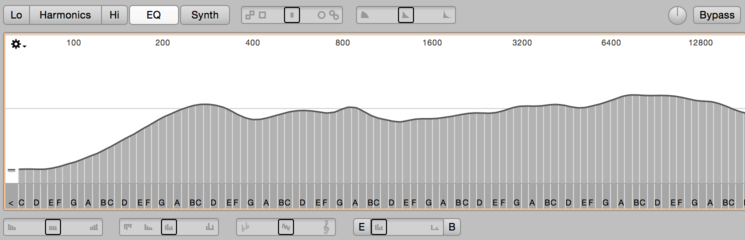
이퀄라이저는 오디오 스펙트럼 내의 고정 주파수 대역에서 작동하므로 막대가 다양한 고조파를 나타내는 고조파, Lo 및 Hi 작업 영역에서 제공하는 것과는 사운드 형성에 대해 상당히 다른 접근 방식을 제공합니다. 4개의 작업 영역을 모두 동시에 사용할 수 있습니다.
이퀄라이저를 사용한 편집의 시작점은 편집 중인 트랙의 평균 스펙트럼이며, 여기서는 전체 오디오 스펙트럼을 참조합니다. 트랙에 높은 음이나 매우 밝은 소리가 많이 포함되어 있는 경우 EQ 곡선의 오른쪽 끝은 그렇지 않은 경우보다 자연스럽게 더 높거나 "산처럼" 됩니다.
곡선의 모양을 변경하면 원래 평균 스펙트럼이 가는 선 형태로 계속 표시됩니다. 재생하는 동안 순간 스펙트럼은 공이 위아래로 튀면서 현재 곡선을 교차하고 다시 교차하는 것으로 표시됩니다.
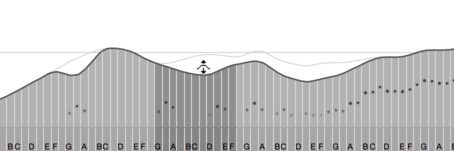
EQ 작업 영역과 다른 고조파 기반 작업 영역 간의 혼동을 피하기 위해 개별 대역의 현재 레벨은 여기에서 수평선이 아닌 곡선으로 표시됩니다. 그러나 다른 창에서 고조파 막대의 높이를 조정하는 것과 마찬가지로 다양한 주파수 대역의 레벨을 조정하는 데에도 동일한 기술이 사용됩니다. 따라서 막대를 선택하고 끄는 방법을 설명하는 섹션을 아직 읽지 않은 경우, 지금 그렇게 해주세요.
이퀄라이저는 편집 중인 트랙에서 감지된 음표를 기초로 사용합니다. 이는 올바르게 식별되지 않은 오디오 자료의 음표가 올바른 EQ 대역에 할당되거나 적용되지 않음을 의미합니다. 다성음악 자료의 음표가 감지되지 않으면 전체 사운드에 대한 기여도가 더 낮거나 높은 음에 잘못 귀속됩니다.
전자의 경우 에너지는 낮은 음표의 배음 사이에 분산되며 EQ 스펙트럼에서만 볼 수 있습니다. 반면에 더 높은 음에 기인하는 경우 이퀄라이저의 가장 낮은 대역, 즉 "<"로 표시된 대역에 속하게 됩니다. 이는 감지된 음의 기본 아래에 있거나 어떤 음에도 할당할 수 없는 모든 주파수 구성 요소를 수집합니다. 트랙의 어떤 신호 구성 요소가 "<" 밴드에 수집되는지 들으려면 이 밴드를 해제하기 전에 다른 모든 밴드를 지울 수 있습니다(즉, 0으로 설정).
감지를 검사하고 필요한 경우 음표 지정 모드에서 편집하여 감지되지 않은 모든 음표를 활성화하여 이음표도 이퀄라이저에서 올바르게 처리할 수 있도록 합니다.
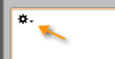
로컬 드롭다운 메뉴에는 EQ 스펙트럼에 대한 다음 명령이 있습니다.
- 스펙트럼 재설정: 원래 평균 스펙트럼을 복원합니다.
- Copy Spectrum: 현재 EQ 스펙트럼을 복사하여 다른 트랙에 붙여넣을 수 있습니다. 복사가 수행됨에 따라 현재 Contour 설정은 복사된 스펙트럼에 포함되는 반면, 다른 매크로 슬라이더의 값은 단순히 복사되고 포먼트 설정은 무시됩니다.
- 스펙트럼 붙여넣기: 이 명령은 위에 설명된 스펙트럼 복사 명령과 함께 작동하며 그 결과 복사된 EQ 스펙트럼을 편집 중인 트랙의 EQ 작업 영역에 붙여넣습니다. 동일한 문서의 트랙 간에 또는 한 문서에서 다른 문서로 복사하여 붙여넣을 수 있습니다. 붙여넣기가 수행되면 대상 트랙의 Contour 매개변수가 재설정되므로 전체 범위를 향후 편집에 사용할 수 있습니다.
[Ctrl]스펙트럼 붙여넣기: 이 명령은 편집 메뉴 및 노트 편집기의 상황에 맞는 메뉴에도 있는 복사 명령( -C )과 함께 작동합니다 . Note Editor에서 blob(또는 동일한 트랙의 blob 선택)을 선택하고 복사하는 경우 문제의 blob 스펙트럼(또는 선택한 blob의 평균 스펙트럼)을 EQ 작업 영역에 붙여넣을 수 있습니다. 복사된 스펙트럼은 사운드에 적용되며, 이는 흥미로운 톤 색상을 얻을 수 있음을 의미합니다.- Clear Spectrum: 모든 대역을 최소로 설정하여 결과가 조용해집니다.
- Shuffle Spectrum: 모든 밴드를 무작위 레벨로 설정합니다. 당신의 EQ가 당신을 놀라게 하도록 하세요!
EQ 매크로 슬라이더
매크로 슬라이더는 모든 주파수 대역의 레벨에 영향을 미치며 그 영향은 수직 대역의 높이에 즉시 반영됩니다. [Command]-매크로 컨트롤 중 하나를 클릭하면 중립 위치로 재설정됩니다. 이렇게 하면 이전에 밴드 높이에 적용되었던 모든 효과가 취소되지만 수동으로 변경한 내용(예: 매크로 사용 제외)은 그대로 유지됩니다.

컨트롤은 왼쪽에서 오른쪽으로 이루어집니다.
밝기: 이 슬라이더를 오른쪽으로 이동하면 더 높은 대역의 레벨이 올라가 신호의 고주파수 내용이 더욱 두드러집니다. 왼쪽으로 이동하면 더 높은 대역이 감쇠되어 사운드가 더 둔해집니다.
윤곽선: 이 슬라이더를 오른쪽으로 이동하면 인접한 밴드 간의 높이 차이가 증가하여 최고점은 더 높아지고 최저점은 더 깊어지며 일반적으로 디스플레이의 윤곽선이 선명해집니다. 슬라이더를 왼쪽으로 이동하면 스펙트럼이 반전되기 전에 처음에는 점점 선형화되어 공식적으로 최고점이었던 것이 최저점으로 바뀌고 그 반대도 마찬가지입니다.
음조: 오른쪽으로 이동하면 음계에 맞지 않는 음표가 페이드 아웃됩니다. 왼쪽으로 이동하면 해당 스케일에 속하는 음표가 페이드 아웃됩니다.
빗: 전자의 경우 5도 원의 강장제에서 가장 먼 음표는 최종적으로 해당 옥타브만 남을 때까지 점진적으로 제거됩니다. 슬라이더의 각 측면에 있는 버튼을 사용하여 5도 원을 중심으로 시계 방향 또는 시계 반대 방향으로 순환하면서 목적에 맞는 강장제로 간주되어야 하는 음표를 결정할 수 있습니다. 왼쪽 버튼은 현재 강장제로 지정된 음표를 나타냅니다.
메인 EQ 디스플레이에서 개별 주파수 대역을 직접 편집하여 4개의 슬라이더를 자유롭게 결합할 수 있습니다.
연습생
포먼트는 주파수 스펙트럼의 최고점으로, 그 위치는 기본음의 피치와 직접적인 관련이 없으며 각 악기나 음성에 개별 특성을 부여하는 데 도움이 됩니다. 이전에 Melodyne을 사용해 본 적이 있다면 포먼트를 위나 아래로 이동하여 음표의 사운드를 변경할 수 있는 포먼트 도구에 익숙할 것입니다.
Sound Editor 역시 포먼트에 대한 액세스를 제공합니다. EQ, Harmonics, Lo 및 Hi 작업 영역에서 포먼트를 편집할 수 있으며, 각 경우의 결과 이동은 해당 트랙의 모든 음표에 영향을 미칩니다. 포먼트는 바 또는 밴드 베이스의 어두운 회색 영역에서 접근할 수 있으며 여기에는 하모닉 번호 또는 음표 이름이 표시됩니다.
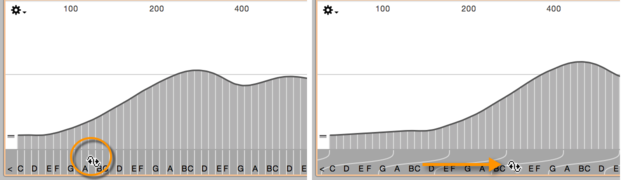
- 모든 고조파 또는 EQ 밴드를 관리하는 포먼트를 이동하려면 이 영역을 수평으로 드래그하세요.
- 인접한 막대 또는 밴드를 선택하여 이들만을 제어하는 포먼트를 이동합니다. 프로세스를 연속적으로 반복하면 여러 선택 항목의 포먼트를 서로 다른 방향으로 이동하고 양을 변화시켜 복잡한 포먼트 전치 패턴에 도달할 수 있습니다.
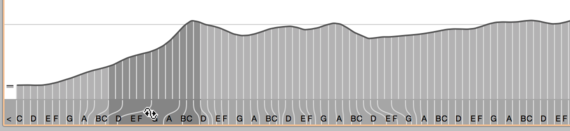
[Command]- 포먼트 영역을 클릭하면 레지스터 전체에 원래 포먼트가 복원됩니다.
Sound Editor에서 방금 설명한 기술인 Formant 도구와 Track Inspector의 Formants 노브를 동시에 적용할 수 있습니다. 이들의 결합 효과는 다음과 같습니다.
- 포먼트 도구는 선택한 음표의 포먼트를 위쪽이나 아래쪽으로 이동합니다. 사운드 편집기에서 문제의 음표가 속한 트랙의 포먼트를 이미 '구부린' 경우 이동되는 것은 이러한 '구부러진' 포먼트입니다. 즉, 포먼트 도구는 사운드 편집기에 표시된 포먼트 구조에 음표 기반 오프셋을 추가합니다.
- Track Inspector의 포먼트 노브와 Sound Editor에서 제공하는 포먼트 이동 기능은 트랙 전체에 영향을 미치며 함께 작동합니다. 포먼트 노브를 돌릴 때마다 사운드 편집기의 전체 포먼트 구조(수행한 편집 내용 포함)가 위나 아래로 이동합니다. EQ 또는 고조파 작업 영역에서 모든 고조파를 이동하면 포먼트 노브도 그에 따라 이동합니다. 반면에 사운드 편집기에서 선택된 고조파 또는 주파수 대역만 이동하는 경우 포먼트 노브는 변경 사항을 반영하지 않습니다.
정의에 따르면 포먼트는 기본 변경 시 움직이지 않으므로 엄밀히 말하면 Sound Editor의 네 가지 작업 영역 중 하나, 즉 EQ 작업 영역에서만 편집할 수 있습니다. 고조파, Lo 및 Hi 작업 영역에서 막대는 음표가 음표를 따라가면서 평행하게 이동하는 고조파에 연결되어 있으므로 "스펙트럼 조작"에 대해 말하는 것이 더 나을 것입니다. 그럼에도 불구하고 네 가지 작업 영역 모두에서 방금 설명한 기술을 사용하면 유용한 결과를 얻을 수 있으며 이들의 결합 효과는 다음과 같습니다.
- EQ의 모든 대역에 적용된 포먼트 이동은 고조파 작업 영역에 반영됩니다. 마찬가지로 고조파 작업 영역의 모든 막대에 적용된 포먼트 이동은 EQ에 반영됩니다. Hi 및 Lo 작업 영역은 EQ의 모든 대역에 적용된 이동을 반영합니다.
- 그러나 Hi 또는 Lo 작업 영역의 포먼트 이동은 하모닉스 또는 EQ 작업 영역에 반영되지 않습니다. 이는 Hi 및 Lo 작업 영역이 각 기본 레지스터의 절반에만 액세스하므로 두 영역 중 하나에서 영향을 받은 변경 사항이 고조파 또는 EQ 작업 영역에 표시될 수 없기 때문입니다.
- Hi 및/또는 Lo 작업 영역에서 포먼트를 이동한 다음 하모닉스 또는 EQ 작업 영역에서 모든 포먼트를 이동한 경우 결과 이동은 Hi 및/또는 Lo 작업 영역에 반영됩니다. Hi 및/또는 Lo에서 설정한 포먼트 구조가 무엇이든 이 경우에는 단순히 일괄적으로 이동됩니다. 마찬가지로 고조파 또는 EQ 작업 영역에 반영되지 않고 Hi 또는 Lo 작업 영역에서 고조파를 재설정할 수 있습니다.
- 반면에 고조파 또는 EQ 작업 영역에서 포먼트를 재설정하면 4개 작업 영역 모두 변경 사항을 반영합니다. 고조파 및 EQ 작업 영역에서는 포먼트가 재설정되는 반면 Hi 및 Lo에서는 해당 개별 창에서 수행된 편집만 유효하게 유지됩니다.
- 실제로 포먼트를 이동하기 전에 모든 고조파 또는 주파수 대역보다 작은 것을 선택할 때마다 변경 사항은 이동이 수행되는 작업 영역에만 반영됩니다.
Synth 작업 영역의 봉투
이 작업 영역에는 스펙트럼 편집의 강도, 포먼트 이동 및 음량을 동적으로 제어할 수 있는 세 가지 엔벨로프가 포함되어 있습니다. 여기에는 사운드 편집기의 재합성을 제어하는 두 개의 슬라이더도 있습니다.
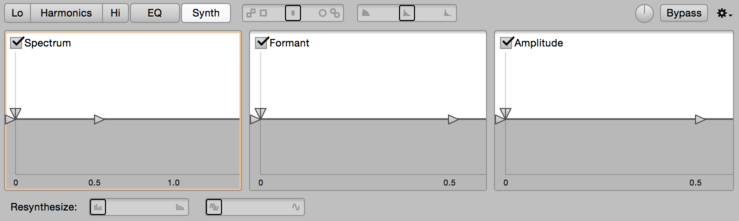
엔벨로프를 사용하면 편집 중인 트랙의 음표에 다양한 방식으로 영향을 미칠 수 있습니다. 예를 들어, 피아노 트랙 음표의 어택을 약간 늘려 악기에 미묘하게 다른 특성을 부여할 수 있습니다. 각 음표의 수명 동안 강도가 감소하는 스펙트럼 필터링을 도입하여 원래 스펙트럼을 대신할 수 있습니다. 동시에 각 음표의 포먼트가 위로 미끄러지도록 만들 수 있습니다.
이러한 효과는 편집 중인 트랙의 모든 음표에 직접적으로 작용합니다. 다성 오디오 자료에서도 각 음표는 다른 음표와는 독립적으로 자체 엔벨로프의 지시를 따릅니다. 작동 원리는 사운드 편집기의 엔벨로프가 MIDI 메시지가 아닌 오디오 트랙의 음표, 더 정확하게 말하면 음악 시작점에 의해 트리거된다는 점을 제외하면 다성 신디사이저의 엔벨로프 생성기와 동일합니다. 메모의. 음표에 명확한 시작점이 없으면 그 앞의 음표 분리가 엔벨로프 트리거 역할을 합니다. (멜로다인의 음표 지정 모드에서 음표의 시작점을 확인하고 설정할 수 있습니다.)
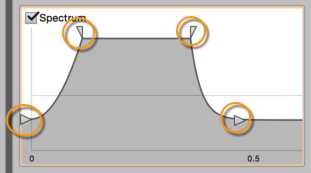
봉투 모양을 지정하려면 삼각형 핸들을 드래그하거나 회색 영역에서 직접 드래그합니다. 각 엔벨로프에는 시작 레벨, 어택 시간, 서스테인 레벨, 서스테인 시간, 감쇄 시간 및 최종 레벨(즉, 감쇄 단계 이후의 레벨) 등 6개의 매개변수가 있습니다.
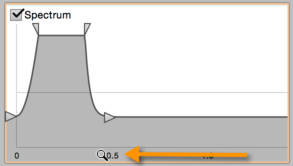
각 봉투 아래의 눈금자를 드래그하여 봉투 표시에 표시되고 봉투 생성에 사용할 수 있는 시간(초)을 결정할 수 있습니다.
다양한 창에서 "Spectrum", "Formant" 및 "Amplitude" 단어 옆에 있는 확인란을 사용하여 해당 엔벨로프 생성기를 활성화 및 비활성화합니다. [Command]- 봉투를 클릭하면 원래의 중립 설정으로 복원됩니다.
이는 세 개의 봉투 디스플레이 중간에 수평선으로 표시됩니다. 이 중심선 위의 영역에서는 엔벨로프에 따라 스펙트럼 필터링의 강도가 증가하고 포먼트가 위쪽으로 이동하거나 진폭이 증가합니다. 이 중심선 아래 영역에서는 엔벨로프에 따라 스펙트럼 필터링의 강도가 감소하고 포먼트가 아래쪽으로 이동하거나 진폭이 감소합니다.
스펙트럼 엔벨로프는 고조파, Hi, Lo 및 EQ 작업 영역에서 영향을 받는 원래 평균 스펙트럼에 대한 모든 변경 강도를 제어합니다. 포먼트 엔벨로프는 생성된 모든 포먼트 구조를 위쪽이나 아래쪽으로 이동하여 이러한 영역의 모든 포먼트 이동에 영향을 줍니다.
Synth 작업 영역의 재합성 매개변수
분명히 사운드 편집기는 신호를 수정된 여러 주파수로 나눈 다음 결합하여 새로운 신호를 형성합니다. 이렇게 결합된 신호에는 고조파 부분(주파수가 기본 주파수의 정수배)뿐만 아니라 신호에 포함된 이조파 부분과 현이나 페달의 삐걱거리는 소리, 배경 소음 등 단순 잡음도 포함됩니다. 스펙트럼이며 고조파 부분과 거의 또는 우연히 일치하는 경우가 있습니다.
물론 고조파, Lo 및 Hi 작업 영역의 막대는 고조파 부분의 중심에 있지만 Melodyne을 사용하면 한정된 수의 사인파 발진기만 있는 순수 신디사이저와 달리 부분 사이에 있는 신호 구성 요소가 손실되지 않습니다. 그러나 원본에 충실하기 위해 신호로 재생됩니다. 원하는 경우 하모닉스 바를 이동하여 사운드를 근본적으로 변경할 수 있지만 작업의 기본은 항상 원본 녹음의 자료입니다.
두 개의 재합성 슬라이더를 사용하는 경우는 다릅니다.
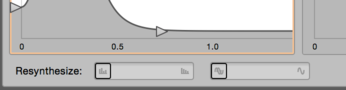
크기: 이 슬라이더를 오른쪽으로 움직이면 개별 고조파의 진폭 변화가 점진적으로 감소하여 슬라이더가 가장 오른쪽 범위에 도달하면 각 음표의 수명 동안 음색 변화가 전혀 발생하지 않습니다. 결과적으로 공은 위아래로 튀는 것을 멈추고 고조파 막대의 상단에 정지하게 됩니다. 슬라이더를 오른쪽으로 이동하면 각 고조파에 할당된 대역이 좁아져 비고조파 구성 요소가 신호에서 점차 사라지도록 하는 추가 효과가 있습니다.
위상: 다양한 부분의 여러 위상도 신호의 자연스러운 재현에 상당한 영향을 미칩니다. 이 슬라이더를 오른쪽으로 이동하면 부분 사이의 원래 위상 비율은 모든 부분이 위상에 맞춰질 때까지 점차 감소합니다. 이는 주로 신호의 과도 현상에 영향을 주어 사운드를 더욱 합성되게 만듭니다. 위상 및 크기 컨트롤을 단독으로 또는 조합하여 사용할 수 있습니다.
두 슬라이더를 모두 오른쪽 끝으로 설정하면 결과가 특히 "인위적"이며 정적 신디사이저 파형을 연상시킵니다. 이것이 때때로 정확히 원하는 것일 수도 있다는 사실 외에도, 결과로 나오는 사운드는 하모닉 바, 엔벨로프 등을 사용하여 추가 사운드 디자인을 위한 훌륭한 출발점이 될 수도 있습니다.
등록된 댓글이 없습니다.
첫번째 댓글을 달아보세요!